Всем привет! Сегодня мы поговорим сразу о двух ошибках: «ERR_TUNNEL_CONNECTION_FAILED» и «ERR_PROXY_CONNECTION_FAILED». Они появляются при посещении сайта в браузерах Google Chrome и Яндекс, когда сама программа не может получить ответ от сервера. Далее я расскажу вам, как решить эту проблему. Если у вас есть вопросы по статье, пишите в комментариях.
Первые действия
Если вы подключены через роутер, перезапустите его. Точно так же я бы перезагрузил устройство, с которого вы пытаетесь получить доступ к сайту, будь то телефон, планшет или компьютер. Также отключил бы все расширения в браузере, возможно какие-то помехи в работе.
Гугл Хром
Нажмите на три точки в правом верхнем углу, перейдите в «Настройки». Далее слева найдите пункт «Расширения».
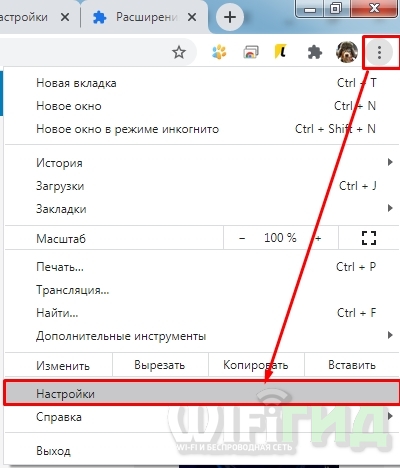
Яндекс
Нажмите на любое расширение правой кнопкой мыши, а затем на кнопку «Настроить расширения».
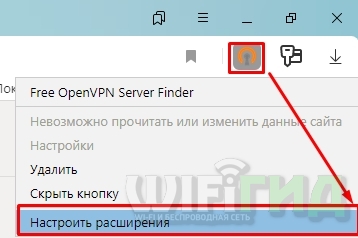
Очистите кеш браузера — для этого нажмите клавиши «Ctrl+Shift+Del». Оставьте все по умолчанию и нажмите «Очистить данные».
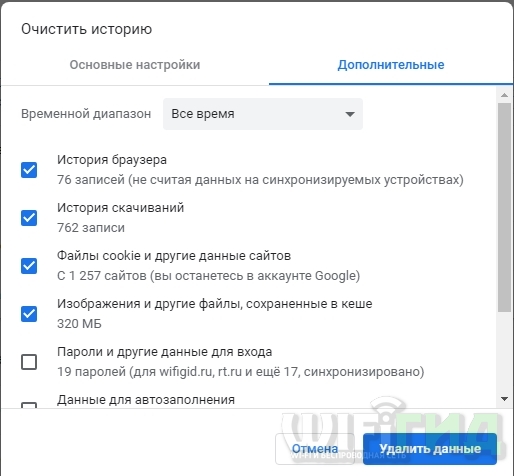
Убедитесь, что вы вводите правильный адрес в адресной строке. Если есть возможность, найдите этот сайт в поисковике и перейдите на страницу оттуда. Если вы не можете получить доступ к одному сайту, есть несколько вариантов:
- Сайт находится на технических работах.
- Есть проблемы со стороны провайдера и его DNS.
- Сайт заблокирован, и вы можете получить к нему доступ только через VPN; Что касается бесплатного использования VPN, ознакомьтесь с инструкциями здесь.
- Есть антивирусная блокировка; можно попробовать отключить. Если проблема устранена, нужно зайти в настройки антивируса и добавить этот сайт в исключение проверки.
В первых двух случаях нужно просто подождать. Если не все сайты открываются, или со временем проблема «ERROR_TUNNEL_CONNECTION_FAILED» так и не решилась, то пробуем следующие способы.
Проверка прокси
Довольно часто ошибка возникает из-за включенного прокси-сервера. Также некоторые программы или даже вирусы могут устанавливать свои плагины. Посмотрим! Нажмите клавиши (находятся в первом ряду между Ctrl и Alt) и клавишу R. Далее появится окно «Выполнить», где нужно ввести команду:
inetcpl.cpl
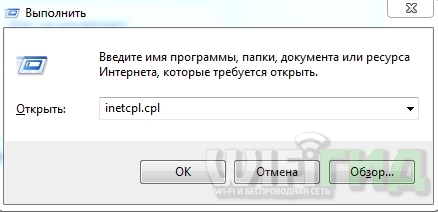
Во вкладке «Подключения» нажмите на кнопку с настройками, а затем отключите все плагины, которые там есть, затем примените параметр и проверьте. Если это не помогло, вернитесь назад и установите флажок «Настройки автоматического обнаружения».
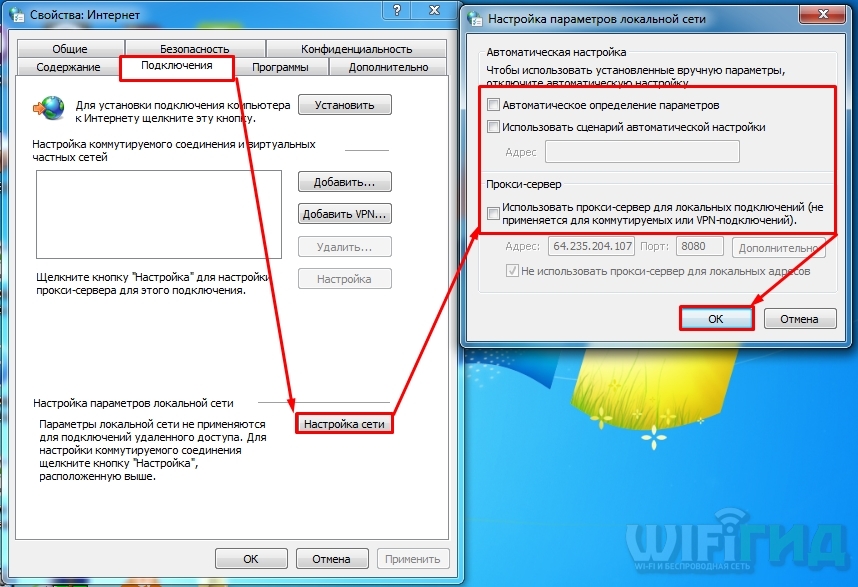
Если вы используете VPN, отключите это соединение.
DNS
Возможно проблема с DNS провайдера, поэтому можно попробовать их поменять. Нажмите «Win» и «R» еще раз и введите команду:
ncpa.cpl
Далее вы увидите все свои подключения: выберите то, через которое у вас есть выход в интернет. Зайдите в «Свойства» правой кнопкой мыши. Далее выбираем протокол 4, заходим в «Свойства» и вводим DNS, как на изображении ниже (8.8.8.8 и 8.8.4.4). Дважды нажмите «ОК».
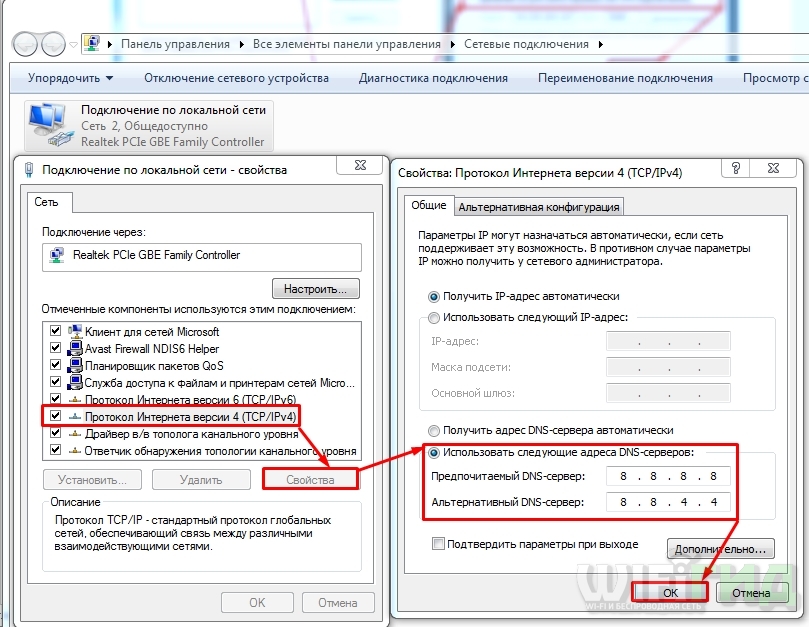
Чистка компа
Проверьте свой компьютер на наличие вирусов с помощью новых баз. Если у вас нет антивирусной программы, обязательно установите ее; вы даже можете использовать бесплатные программы. Скачайте CCleaner, установите его и запустите. Скачайте бесплатную версию «БЕСПЛАТНО» — этого будет достаточно. Заходим в раздел «Стандартная очистка», нажимаем «Анализ» и через некоторое время, когда программа найдет все временные файлы, нажимаем кнопку «Очистить».
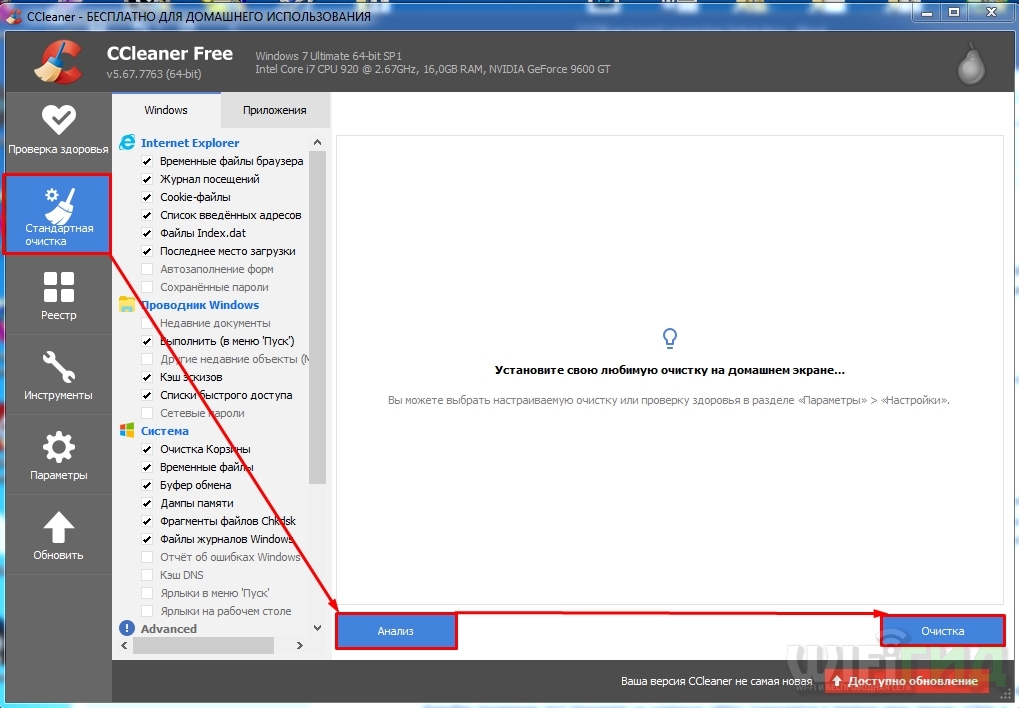
Аналогичные действия проделываем в разделе «Журнал» для исправления некоторых ошибок.
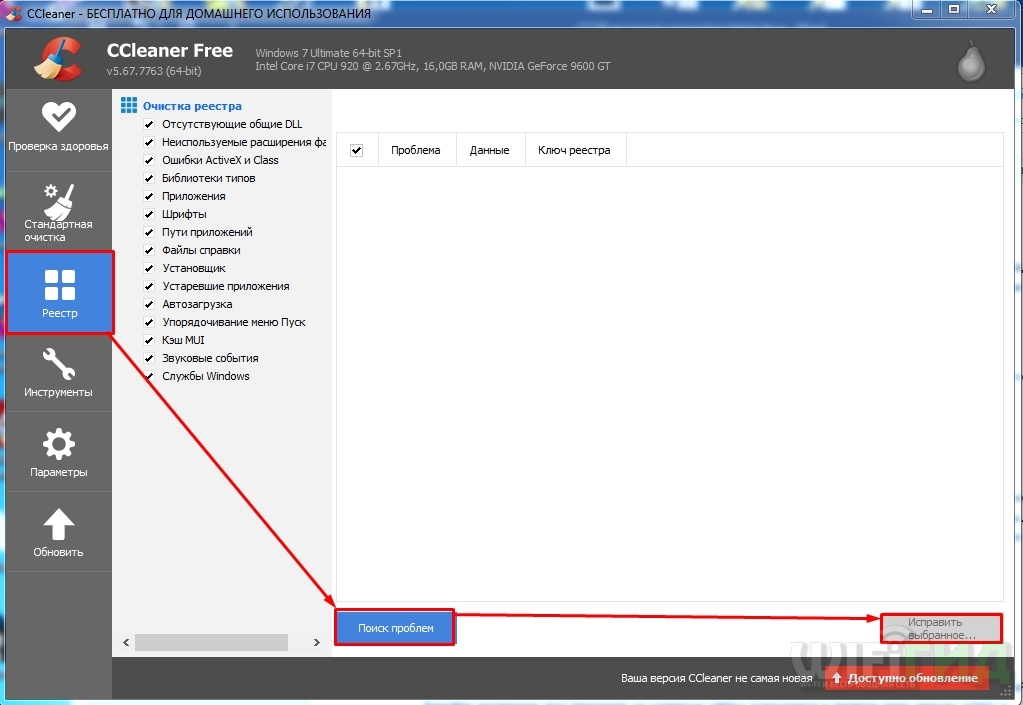
Теперь заходим в «Пуск» — там мы удалим все ненужные программы, которые работают вместе с системой.
Windows 7
+R=msconfig
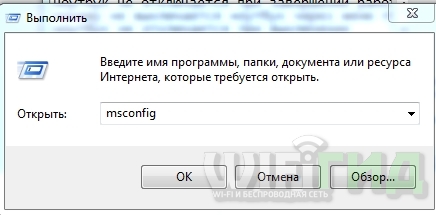
Окна 10
Щелкните правой кнопкой мыши на нижней панели и перейдите в диспетчер задач».
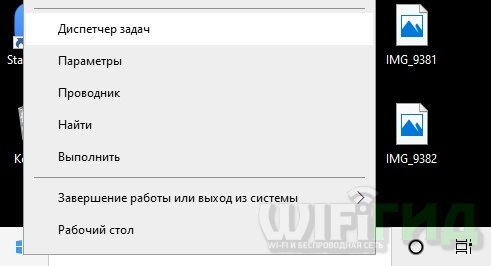
Теперь во вкладке «Автозагрузка» отключите все, кроме антивируса и звукового драйвера.
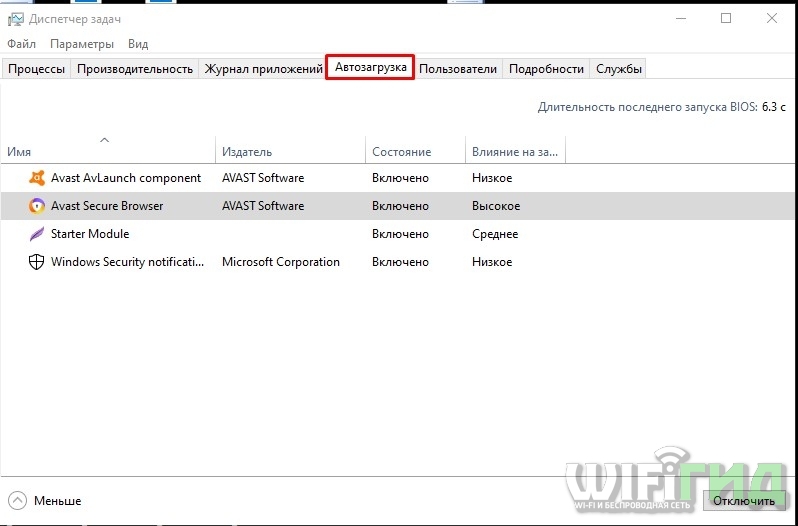
Я бы еще зашел в «Программы и компоненты» — этот раздел находится в «Панели управления». Во все семь можно попасть через «Пуск», а в первые десять нужно вызвать с помощью команды: +R=control. Пройдитесь по всем программам и удалите все лишнее и лишнее для вас. Например, некоторые программы могли быть установлены без вашего ведома. Я бы также попробовал удалить браузер, с которым вы работаете. Далее нужно скачать его из интернета и установить заново.
НАКОНЕЧНИК! О более подробной очистке системы от нежелательного хлама — читайте здесь.
Сброс кэш DNS и другие настройки сети
Откройте командную строку от имени администратора.
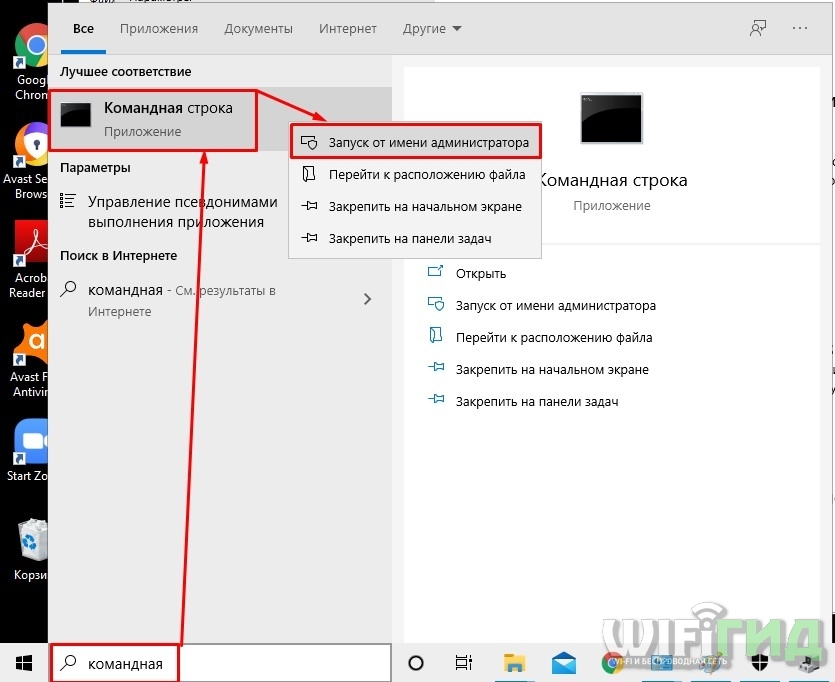
Введите сразу четыре команды:
ipconfig /flushdns
nbtstat -r
сбросить ip в сети
netsh сброс винсока
Перезагрузите компьютер.








